De Kindle-reader van Amazon is een van de meest populaire eBook-readers die vandaag beschikbaar zijn. Daarom, als je een Kindle tot je beschikking hebt om eBooks te lezen, zul je gemerkt hebben dat de gebruikelijke formaten MOBI en AZW zijn. Als je dergelijke bestanden op andere elektronische apparaten zoals computers wilt openen of een van de hoogtepunten met je vriend wilt delen, dan is het converteren van een Kindle-boek naar PDF-formaat je beste keuze.
Gelukkig is de conversie van Kindle naar PDF nu eenvoudig. Er zijn veel hulpprogramma's voor bestandsconversie beschikbaar op de markt die Kindle-boekformaten zoals MOBI en AZW gemakkelijk naar PDF-bestanden converteren, zodat u kunt genieten van uw PDF-lezing of uw leespagina kunt delen met uw vrienden op de elektronische apparaten. U kunt de converter dus ook gebruiken om de PDF te bewerken, zoals het toevoegen van teksten, afbeeldingen enzovoort. Deze bewerkingen zijn niet beschikbaar op Kindle. Dus dit artikel leert je hoe je Kindle gratis naar PDF converteert, het geconverteerde PDF-bestand maakt het gemakkelijk voor je om toegang te krijgen op een computer.
- Converteer, bewerk en comprimeer PDF-bestanden in slechts een paar klikken
- Krachtige PDF-tools om PDF-bestanden vrij online te beheren
- 256-bit SSL-codering toegepast om gegevensbeveiliging te beschermen
- Beschikbaar op alle apparaten met een webbrowser
- Hoge snelheid om PDF-documenten te verwerken en te downloaden
Inhoud
Een boek downloaden van Kindle
Hoe Kindle naar PDF te converteren 1. Zamzar 2. Epubor Ultimate 3. EPUB Converter 4. Calibre 5. Kindle Converter
Een boek downloaden van Kindle
Als je een Kindle gebruikt, kun je gekochte of gratis e-boeken downloaden van Amazon Kindle, zodat je de inhoud offline kunt lezen zonder een extra conversie uit te voeren. Zo kun je Kindle-boeken offline opslaan.
Stap 1. Gebruik de Kindle-app die op je computer of Kindle-apparaat is geïnstalleerd.
Stap 2. Navigeer naar de module "Bibliotheek" in de app om toegang te krijgen tot uw opgeslagen e-boeken.
Stap 3. Als u een desktop gebruikt, dubbelklikt u op de boekomslag om het in te dienen om het boek te downloaden. Voor mobiele gebruikers, tikt u gewoon op de boekconversie en de download zal onmiddellijk beginnen.
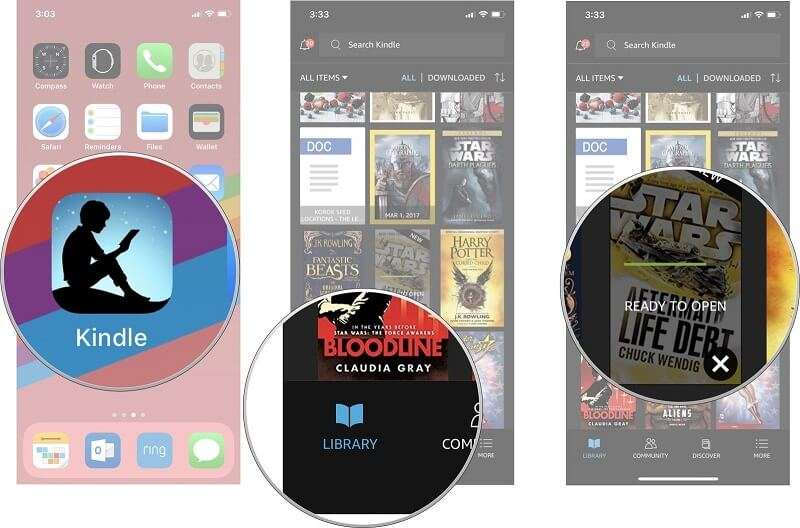
Hoe Kindle naar PDF te converteren
1. Zamzar
Zamzar is een bestandsconverter die documenten, afbeeldingen, video's en geluid kan converteren. Er worden meer dan 1100 formaten ondersteund om te converteren in dit online platform. Ze converteren sinds 2006 met succes bestanden met miljoenen klanten. Het is handig in gebruik, omdat je geen software hoeft te downloaden. Selecteer gewoon het bestand, kies een formaat om naar te converteren en klaar.
Stap 1. Ga naar de Zamzar website. Dan kun je de uploadpagina zien. Klik op "Bestanden toevoegen..." om je Kindle-bestand te uploaden. Voer de link in naar het bestand dat u wilt converteren door op de knop "link selecteren" te klikken.

Stap 2. Klik op het vervolgkeuzepictogram van de knop "Converteren naar" om "pdf" te selecteren als het uitvoerformaat in het midden van de interface.

Stap 3. Klik op "Nu converteren" om uw PDF-bestand te converteren. Na de conversie kunt u op de knop "Downloaden" klikken om uw geconverteerde PDF-bestand te downloaden.
2. Epubor Ultimate
Epubor Ultimate kan je helpen overal boeken te lezen, inclusief de beste eBook-converter en eBook DRM-verwijderingsfuncties. Het heeft een online versie en een offline versie. Hier willen we je de online eBook-converter van Epubor aanbevelen. De online eBook-converter is een one-stop-conversietool met meerdere ondersteunde eBook-formaten: ePub, PDF, Mobi, AZW, AZW3 enzovoort. Met deze online tool kun je je Kindle-bestand rechtstreeks naar PDF converteren. U hoeft geen software te downloaden, dus deze tool kan u veel tijd besparen.
Stap 1. Kies eerst de tool "Converteren naar PDF" voor uw uitvoerformaat. Klik op de knop "Bladeren door bestanden" en kies de Kindle-bestanden op uw lokale schijf, waarna ze worden geüpload naar de conversieserver. Als alles goed gaat, ziet u de voortgangsbalk voor elk bestand.
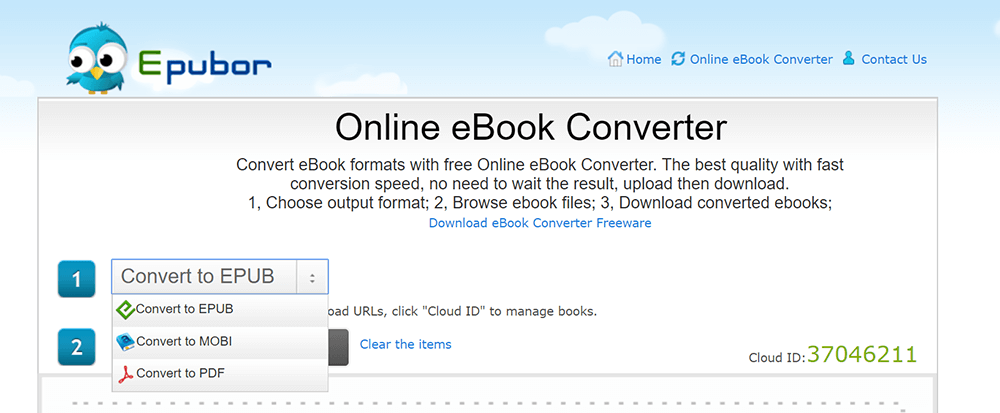
Stap 2. Download het pdf-bestand. Wanneer een Kindle-boek wordt geüpload en geconverteerd, ziet u de link 'Downloaden' voor elk Kindle-boek. Klik erop en u kunt het geconverteerde PDF-bestand krijgen.
3. EPUB Converter
EPUB Converter is een gratis online conversietool waarmee je eBook-bestanden van PDF-formaat kunt converteren. EPUB Converter is een krachtige Kindle-conversietool waarmee gebruikers hun boeken kunnen converteren naar andere verschillende formaten om ze gemakkelijk op elk ander apparaat te kunnen lezen. Gewoonlijk zullen de meeste lezers dit platform gebruiken om de Kindle-bestanden naar PDF te converteren en ze vervolgens te lezen op lezers zoals iPad, iPhone, Nexus, computer, enz.
Stap 1. Navigeer naar de website van het online EPUB Converter platform. U kunt veel conversietools op de startpagina zien. Klik op de " Kindle naar PDF Converter " die wordt weergegeven onder de lijst "Kindle Converter".
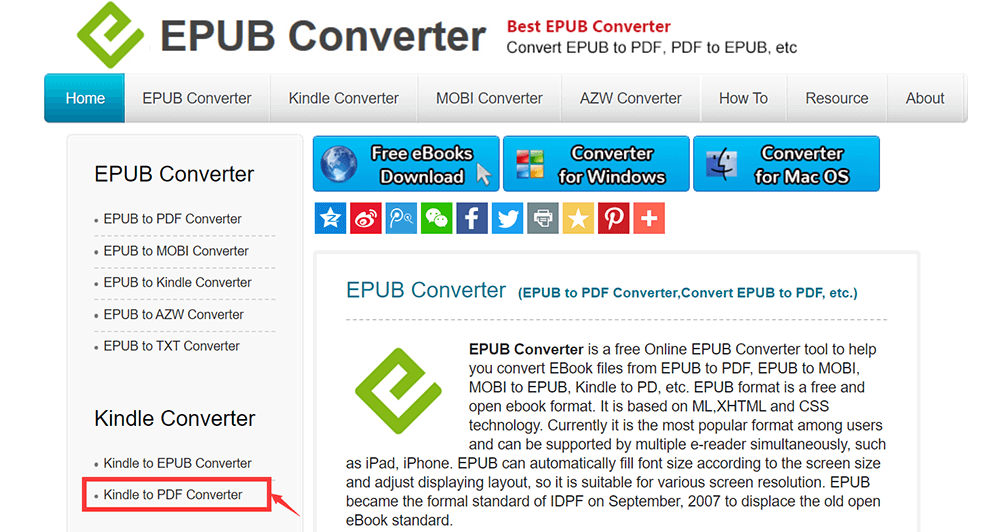
Stap 2. Klik op de knop "Bestanden toevoegen..." om het Kindle-bestand van je computer te uploaden. U kunt meerdere bestanden tegelijkertijd uploaden om ze gemakkelijk te converteren. Als er bestanden zijn die u niet wilt converteren. Klik rechts op "Upload annuleren" om te annuleren.
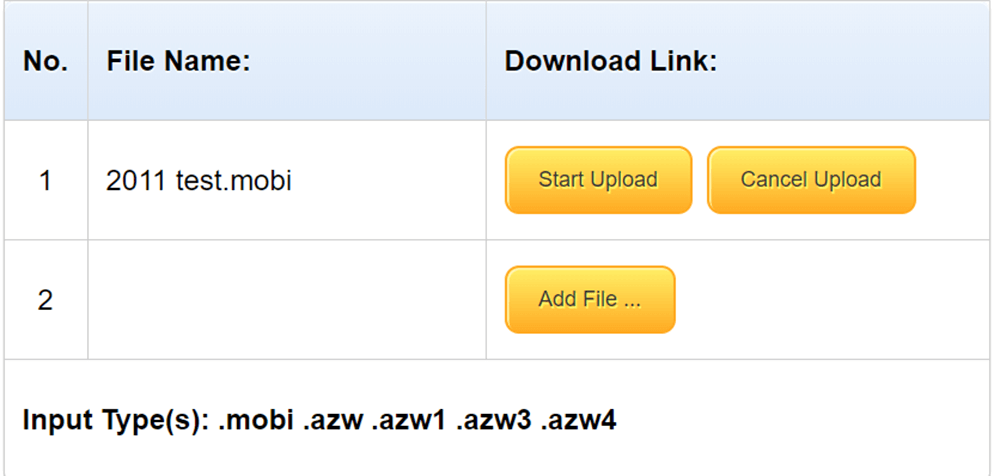
Stap 3. Nadat alle bestanden die u wilt converteren aan de lijst zijn toegevoegd, klikt u op de knop "Upload starten" om de conversie te starten.
Stap 4. Nadat het bestand is geconverteerd, klikt u op de bestandsnaam die rechts wordt weergegeven om het PDF-bestand te downloaden.
4. Calibre
Calibre is een alles-in-één oplossing voor al uw eBook-behoeften. Het is anders dan de drie online tools hierboven. Als u Calibre gebruikt, moet u het eerst downloaden en installeren. Het is ook volledig gratis en gemakkelijk te gebruiken voor zowel gewone gebruikers als computerexperts. Het ondersteunt bijna elke afzonderlijke e-Reader en is bij elke update compatibel met meer apparaten. Je kunt je Kindle-bestand ook binnen enkele seconden naar PDF-formaat converteren en op andere apparaten lezen.
Stap 1. Download en installeer de software op uw computer. U moet het type computer kiezen waarop u Calibre wilt gebruiken. Het kan draaien op Linux-, Mac- en Windows-platforms.
Stap 2. Klik op de knop "Boeken toevoegen" om uw Kindle-boeken toe te voegen. U kunt ook de bestanden die u wilt converteren slepen en neerzetten in het toepassingsvenster. Vervolgens worden ze weergegeven in de middelste zone van het scherm.
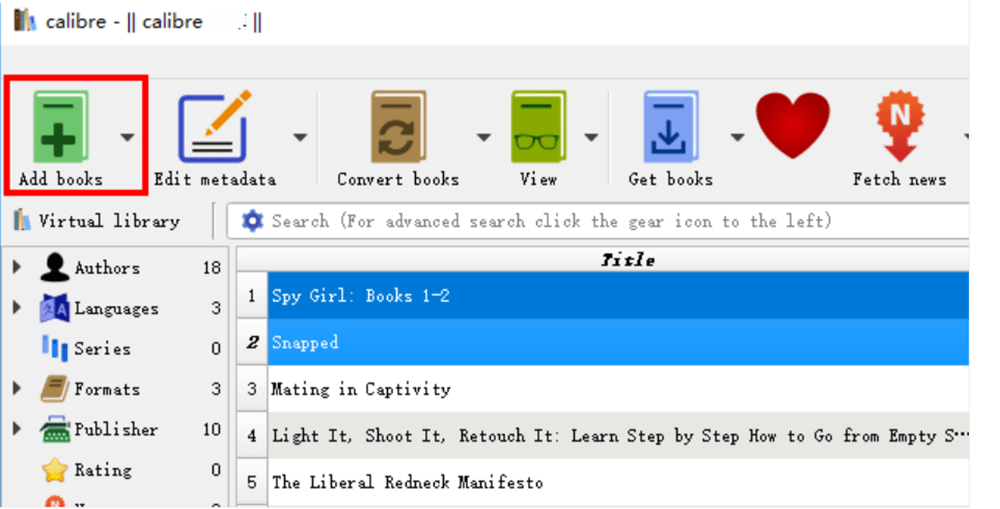
Stap 3. Klik op de knop "Boeken converteren". Dan verschijnt het conversievenster. Selecteer "PDF" als uw uitvoerformaat en klik op de knop "OK". Calibre begint het Kindle-bestand te converteren.
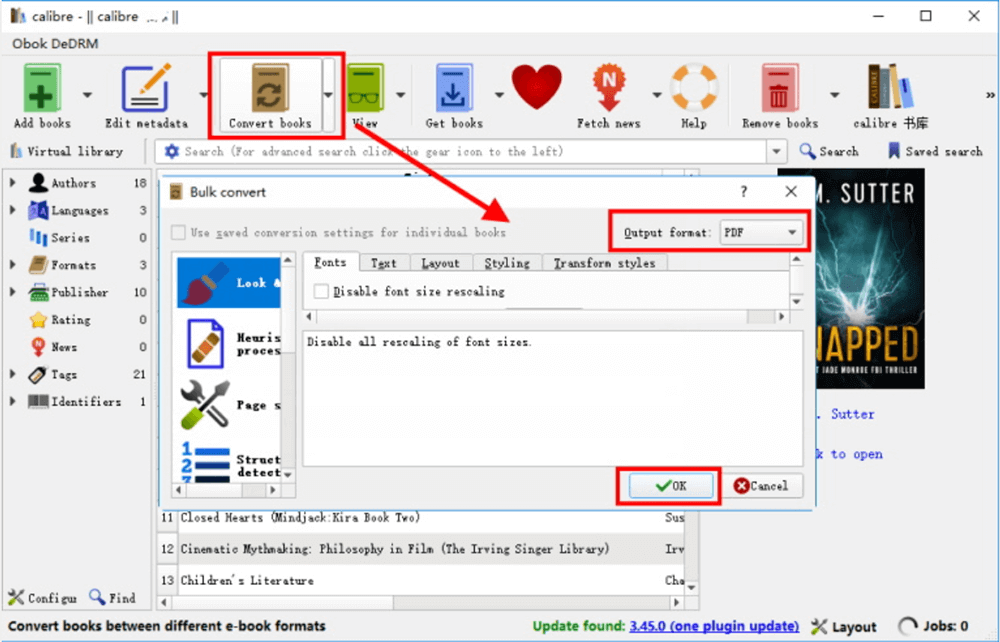
Stap 4. Wanneer de conversie is voltooid, gaat u terug naar het hoofdscherm. Als de boeken met succes zijn geconverteerd van Kindle naar PDF, bevatten de "Formaten" zowel de originele als de geconverteerde. Klik op de knop "Klik om te openen"; u krijgt uw geconverteerde PDF-bestand in het pop-upvenster.
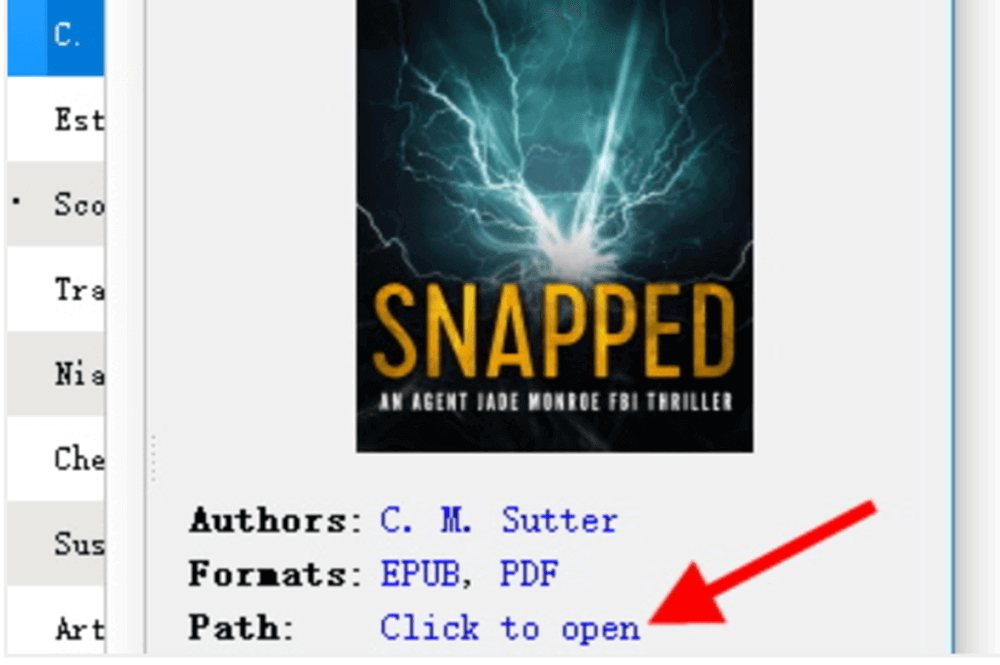
5. Kindle Converter
Kindle Converter is ook een desktop-converter die Kindle naar PDF kan converteren. Met deze converter kan de gebruiker niet alleen Kindle-eBooks op de computer of andere apparaten bekijken, maar kan hij ook Kindle-eBooks afdrukken zonder DRM-beperking. De hoogwaardige conversie van PDF-bestanden en geen kwaliteitsverlies zijn de kenmerken van Kindle Converter.
Stap 1. Download de software door op bovenstaande website te klikken. Druk op de knoppen "Bestanden toevoegen" of "Map toevoegen" bovenaan om uw bestand te uploaden. Of u kunt het uploaden door bestanden naar het toepassingsvenster te slepen en neer te zetten.

Stap 2. Kies het "PDF-formaat" als uitvoerformaat. Vergeet niet de locatie te kiezen om geconverteerde bestanden op te slaan.
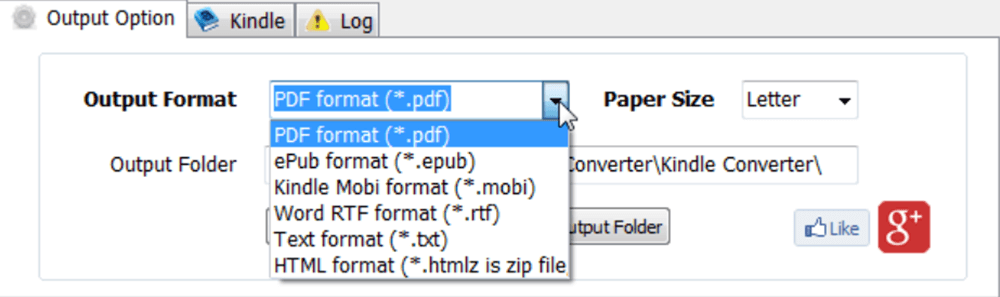
Stap 3. Klik op de knop "Converteren" om de conversie te starten. Na een paar seconden ziet u de succesvol geconverteerde bestanden in de map die u eerder hebt opgeslagen.
FAQ: Meer wat u misschien wilt weten
Overweegt u meer vragen over de Kindle-e-boek-naar-pdf-conversie? Dit gedeelte met veelgestelde vragen is voor u ingesteld. Hier zijn 4 veelgestelde vragen van de meeste gebruikers. Je bent beschikbaar om te zien of je ook een van hen verwart, en krijg meteen het antwoord!
1. Is het mogelijk om KFX naar PDF te converteren?
KFX is een e-boekindeling die is gemaakt voor het coderen van Kindle-boeken. Het bevat zowel de tekst als de metadata-inhoud over het boek, zoals de auteur, hoofdstuktitels, paginanummers, enz. Normaal gesproken worden de e-boeken die van Amazon zijn gedownload, opgeslagen in KFX-indeling. Als u KFX naar PDF moet converteren voor lezen op andere apparaten of PDF-lezers, kan het gebruik van methode 2 en 4 in deze blog u helpen.
2. Wat moet ik doen als de geconverteerde pagina's blanco zijn?
Wanneer u e-boeken, zoals Word, naar PDF's probeert te converteren, maar merkt dat deze te veel blanco pagina's bevatten, heeft u mogelijk de optie "oneven en even pagina's anders" ingeschakeld vóór de conversie. U moet deze optie uitschakelen, zodat u meer blanco pagina's kunt verwijderen.
3. Hoe kan ik de grootte van de PDF wijzigen als deze te groot is?
Sommige e-boeken zouden grote afmetingen innemen, vooral wanneer ze worden geconverteerd naar PDF's. U kunt het formaat verkleinen met twee soorten PDF-tools: PDF comprimeren en PDF verwijderen./
PDF comprimeren : Biedt een directe optie voor gebruikers om de grootte van een PDF-bestand dienovereenkomstig te verkleinen.
PDF verwijderen : Verwijder enkele onnodige pagina's uit het PDF-bestand zodat de grootte kan worden verkleind.
4. Hoe het PDF-bestand bewerken dat is geconverteerd vanuit een Kindle-boek?
PDF kan niet worden bewerkt zoals Word of TXT. Als je PDF van een Kindle-boek hebt geconverteerd en de inhoud moet bewerken, kan het gebruik van online EasePDF editors deze vraag gemakkelijk helpen. Watermerken toevoegen, pagina's draaien, wachtwoorden toevoegen, enz. kunnen allemaal worden voltooid door de krachtige PDF-bewerkingstools van EasePDF.
Gevolgtrekking
De bovenstaande oplossingen om Kindle-bestanden naar PDF-indeling te converteren, zijn handig wanneer u de Kindle-eBooks op andere elektronische apparaten wilt lezen. Of je nu een online- of desktopconverter kiest, het converteren van het Kindle-bestand naar PDF is een vrij gemakkelijke taak. Als u uw geconverteerde PDF wilt bewerken, is de tool " PDF bewerken " in EasePDF een goede keuze voor u.
Was dit artikel behulpzaam? Bedankt voor je feedback!
JA Of NEE
aanbevolen voor jou























